精選文章
- 01 Excel 暫存檔
- 02 恢復未保存的 Excel 檔
- 03 沒保存 Excel 文件復原 Mac
- 04 恢復Excel中刪除的工作表
- 05 恢復被覆蓋的 Excel
- 06 還原損毀的 Excel 檔案
- 07 修復損毀的 Excel 文件
- 08 Excel 開啟失敗
- 09 Excel 密碼復原
本文解決方法可用於修復損毀的XLS、XLT、XLSX、XLSM、XLTM、XLTX、XLAM格式的Excel 2019、2016、2010、2007。
使用Microsoft Office經常遇到Excel或Word檔案損毀問題。下圖為問題發生時跳出的錯誤訊息。
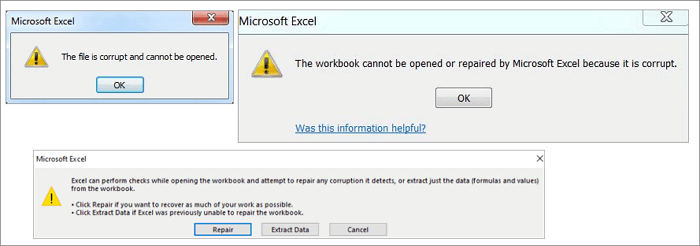
Excel 檔案損毀的原因有哪些?
Excel損壞的原因包括:硬碟故障、系統崩潰、應用程式故障、電腦中毒等。有時候,作業系統中的錯誤或者電腦崩潰,可能會導致兩個檔案被分配到同一個儲存空間,也是 Excel 檔案損壞的原因之一。另外,不當退出外接式硬碟裝置,也有可能造成此問題。
Excel檔案損毀或故障的可能原因如下:
- 突然斷電
- 病毒或惡意軟體攻擊
- 硬體故障
- Excel應用程式崩潰
- Excel檔案刪除
- Excel內部錯誤
即使有些使用者可能會定時備份Excel檔案,但損毀也是個問題,因為Excel檔案損毀的意外經常發生,而且您的備份檔包含的可能也不是最新Excel。在這樣的情況下,請冷靜下來,並使用本文提供的有效Excel修復工具來嘗試並修復損毀的Excel檔案,而不丟失資料。
🥇使用進階檔案修復軟體修復 Excel 檔案
想要輕鬆救援損毀的Excel檔案,我們強烈建議您嘗試EaseUS Data Recovery Wizard,該軟體擅長所有損毀情景下修復和恢復丟失或現有的損毀Excel檔案。
如果您需要修復JPEG/JPG或執行損毀的MP4/MOV影片修復,這款檔案救援工具也是很不錯的選擇。
專業的Microsoft Office Excel 修復工具有以下亮點:
- 救援XLSX/XLS格式的損毀Excel檔案
- 修復一個或多個Excel檔案,數量不限
- 還原Excel資料,包含表格、圖表、公式等
- 實時預覽修復的損毀Excel檔案
免費下載 EaseUS 檔案修復工具,並按照下面的逐步指南分三步驟修復損壞的 Excel 檔案。
步驟 1. 在您的 PC 或筆記型電腦上下載並啟動 Fixo。選擇「檔案修復」來修復損壞的 Office 文件,包含 Word、Excel、PDF 等。點擊「新增文件」以選擇損毀的文件。

步驟 2. 要一次修復多個檔案,請點擊「修復所有」按鈕。如果要修復單個文件,請將滑鼠移至目標檔案並選擇「修復」。您還可以透過點擊眼睛圖示來預覽文件。

步驟 3. 點擊「儲存」以儲存所選的文件。選擇「儲存所有」存檔所有修復的檔案。選擇「立即檢視」以找到已修復文件的資料夾。

Excel 檔案損毀用什麼工具修復
下載EaseUS Microsoft Office文件修復工具,按照下面的步驟教學,三步驟修復損毀的Excel檔案。
步驟1. 選擇一個位置開始尋找損毀的Excel檔案
啟動EaseUS Data Recovery Wizard,然後掃描損毀的Excel檔。
步驟2. 修復和恢復損毀的Excel文件
首先,通過篩選、檔案路徑、搜尋等查找損毀的檔案。
再來,預覽和修復。程式將自動修復損毀的Excel檔案。
步驟3. 將Excel檔存到安全位置
點擊「恢復」將修復的Excel檔案儲存到安全位置(不要將檔案存到丟失資料的硬碟分割區或外接裝置上)。
對於想要嘗試其他 Excel 檔案修復解決方案的使用者,可以前往本教學以瞭解更多資訊。
您是否嘗試過 EaseUS 檔案修復工具來修復損壞的 Excel 檔案? 如果有幫助,請在您的 Twitter、Facebook、Instagram 等上分享。
三種線上免費修復Excel檔案損毀的工具
如果您不想下載桌面版Excel修復工具,那麼您可以選擇線上修復Excel檔案。以下介紹三種您可以使用的線上Excel修復工具。
其實這些線上工具都不是免費的。修復完成後,您可以下載修復後的Excel檔案的DEMO版本,以預覽救回的資料。但如果是要完整版,就需要付費。
1. Recover Toolboox for Excel
Recover Toolboox for Excel(https://excel.recoverytoolbox.com/online/en/)可以線上修復損毀的Microsoft Excel檔案,無需下載該工具。可以修復所有類型的Excel檔案:*.xls、*.xlt、*.xlsx、*.xlsm、*.xltm、*.xltx和*.xlam。該工具可以恢復Excel表格樣式、字體、工作表、工作簿單元格資料。
步驟 1. 點擊「Select File(選擇檔案)」選擇副檔名為xls、xlt、xlsx、xlsm、xltm、xltx或xlam的損毀Excel檔案。
步驟 2. 輸入您的電子郵件地址和驗證碼圖像獲取的驗證碼。點擊「Next」繼續。
步驟 3. 等待損毀的Excel檔案恢復。
步驟 4. 按照要求付款。下載恢復過後的Excel。
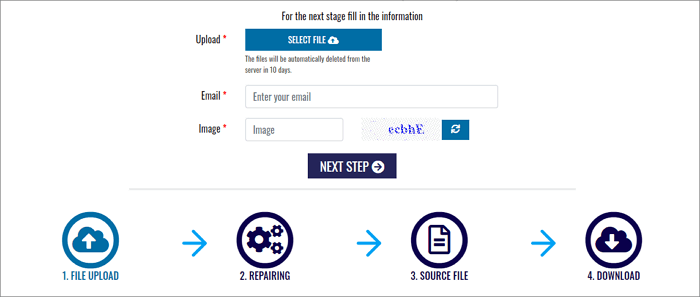
2. Online Office Recovery
Online Office Recovery(https://online.officerecovery.com/excel/)能夠線上修復、討論和疑難排解Microsoft Excel損毀。
使用此修復工具線上修復損毀Excel的步驟:
步驟 1. 點擊「Choose a File」按鈕,選擇損毀的Excel檔案。
步驟 2. 點擊「Secure Upload and Repair(安全上傳和修復)」來上傳您的檔案。
步驟 3. 等待修復完成。下載DEMO版以預覽。然後付款購買完整版本。
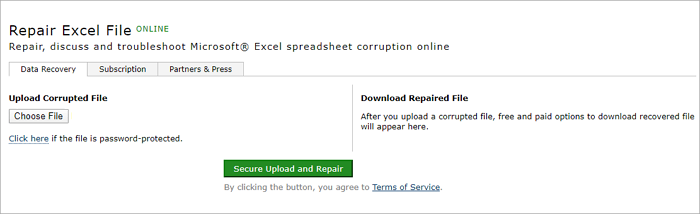
3. Microsoft Excel Repair Tool
Microsoft Excel Repair Tool(https://www.excel.repair/#/)是為損毀的Excel恢復而設計的。該工具提供線上和離線修復損毀Excel檔案的版本。如何使用這款線上Microsoft Excel修復工具呢?以下為步驟。
步驟 1. 點擊「SELECT FILE」按鈕上傳損毀的Excel檔案。
步驟 2. 輸入您的電子郵件地址和驗證碼。
步驟 3. 點擊「NEXT STEP」等待線上修復完成。
步驟 4. 下載DEMO版以預覽恢復的資料。然後付款購買完整版。

優點:
- 使用簡單,無需下載
缺點:
- 按照數量收費(例如,修復一個Excel文件10美金),價格昂貴
- 安全性和資料隱私無法得到保障
- 上傳檔案有大小限制,例如最大檔案大小為35MB
其他4種手動方式免費修復損毀的Excel檔案
除了EaseUS資料救援軟體和Excel線上修復工具外,還有一些手動復原損毀Excel檔案的方法。這些方法的優點是免費,缺點是檔案修復和救援的機率低。深入閱讀以了解更多。
方法 1. 使用Microsoft Excel中的開啟並修復工具
步驟 1. 開啟一個空白的Excel表格,點擊「檔案」>「開啟」。
步驟 2. 到有損毀Excel檔案的資料夾位置。
步驟 3. 在「開啟」視窗中,選擇損毀的Excel檔案,點擊「開啟」按鈕旁邊的箭頭。
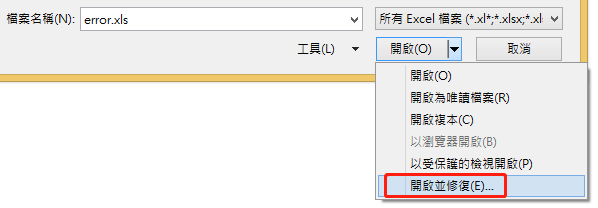
步驟 4. 點擊「修復」盡可能地恢復Excel資料。
如果「修復」無法恢復您的資料,請選擇「抽取資料」抽取Excel活頁簿中的值和公式。
方法 2. 從TMP修復損毀的Excel檔案
Microsoft Office提供的自動復原功能將自動把Excel暫存檔作為備份存放在電腦上。因此,當您的Excel、Word或PPT檔案突然損毀或崩潰時,您可以按照下面的技巧來復原損毀的檔案。
步驟 1. 到電腦上的暫存檔資料夾位置,找到Excel暫存檔的TMP副檔名。
- Windows 8/10使用者:C:\Users\AppData\Local\Microsoft\Office\UnsavedFiles
- Windows 7使用者:C:\Users\name\AppData\Roaming\Microsoft\Excel
步驟 2. 找到以「$」或「~」開頭並以「.tmp」結尾的Excel暫存檔。
步驟 3. 將副檔名從「.tmp」變更為「.XLS/.XLSX」將這些檔案複製並儲存到另一個安全位置。
方法 3. 透過將Excel另存為其他格式來修復損毀的Excel
如果您可以開啟損毀的Excel檔案,但沒有看到資料。那麼可以嘗試透過將Excel另存為其他格式來修復損毀問題。
步驟 1. 開啟損毀的Excel檔案,選擇「另存新檔」。
步驟 2. 從可選的檔案格式中選擇「檔案網頁」。確保整個Excel檔案被選中,然後點擊「儲存」。
步驟 3. 找到儲存的檔案,右鍵點擊以「Microsoft Excel」開啟檔案。
步驟 4. 如果檔案可以正常開啟,選擇「另存新檔」選擇Excel格式(.xls或.xlsx)。此時,損毀的Excel將被復原。
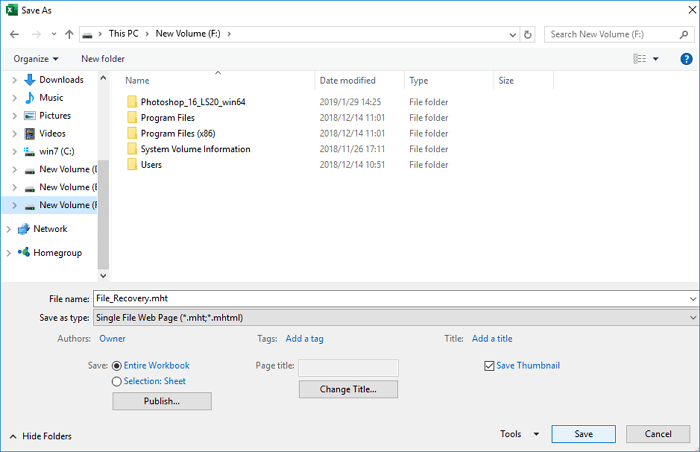
方法 4. 從以前的版本免費還原損毀的Excel檔案
另一種還原損毀Excel檔案的實用解決辦法,就是從檔案歷程紀錄或還原點來還原以前的版本。如果您沒有預先啟用Windows檔案備份,那麼此部分的方法對您沒有效。
步驟 1. 新建一個與丟失Excel檔案同名的新Excel檔案,或者找到當前的Excel檔案。
步驟 2. 右鍵點擊Excel檔案並選擇「內容」。
步驟 3. 到以前的版本,找到並選擇發生Excel崩潰、刪除或存檔之前的最新的版本或正確的版本。然後點擊「還原」。
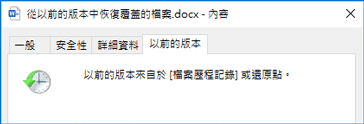
結論
本文為您提供了如何救援損毀Excel檔案的最全面方法。如果您想使用Windows內建程式來完成這點,可以嘗試四種從備份中還原的方式。想要在不安裝任何軟體的情況下修復Excel檔案,可以使用三種線上Excel修復工具。注意,如果您打算使用線上Excel修復工具,那麼您需要高度重視資料安全和隱私的問題。
為了Excel修復的有效性和安全性,建議可以使用像是EaseUS Data Recovery Wizard的桌面版Excel修復程式。該軟體具有修復檔案的功能,在救援因意外刪除、儲存裝置格式化、磁區遺失、病毒攻擊、作業系統崩潰、硬碟損毀等而丟失的資料方面具有大大的影響力。
Excel修復工具FAQ
本文介紹關於如何修復損毀Excel檔案的問題。如果您也有這些疑問,可以在此篇文章中找到答案。
如何救援損毀的Excel檔案?
修復Excel檔案最簡單的方式就是使用EaseUS檔案救援工具:
步驟1. 選擇一個位置開始掃描查找崩潰或損毀的Excel檔案。
步驟2. 修復和恢復損毀的Excel檔案。
步驟3. 將恢復的Excel檔案存放到安全的位置。
怎麼在Windows 10中修復損毀的Excel檔案2010?
您可以透過四種可能方法在Windows 10中修復Excel:
方法 1. 使用Microsoft Office Excel中的「開啟並修復」工具
方法 2. 從TMP檔案還原損毀的Excel
方法 3. 藉由另存新檔為其他格式來修復損毀的Excel
方法 4. 從以前的版本還原損毀的Excel檔案
如何免費恢復損毀的Excel檔案?
想要免費修復損毀的Excel,請執行以下操作:
步驟 1. 點擊「檔案」>「開啟」。點擊包含損毀Excel的檔案資料夾位置。
步驟 2. 在「開啟」視窗中,選擇損毀的Excel檔案。
步驟 3. 點擊「開啟」按鈕旁邊的箭頭,然後點擊「開啟並修復」。也可以點擊「修復」復原Excel資料。
如何線上免費救援損毀的Excel檔案?
您可以嘗試文中教學提到的線上Excel修復工具,像是Recovery Toolboox for Excel、Microsoft Excel Repair Tool和Online Office Recovery。通常,這些線上Excel修復工具可以三步驟幫您救回損毀的Excel檔案:上傳檔案>等待修復完成>預覽並支付修復檔案。
Excel 檔案的損毀原因有哪些?
導致 Microsoft Excel 檔案損毀的原因有:
- 突然系統關閉
- 病毒攻擊
- 硬碟故障
- 太多資料和大型檔案
我們還是最推薦您使用Excel修復工具免費軟體 - EaseUS Data Recovery Wizard ! 立即下載>>
這篇文章有幫助到您嗎?
相關文章
-
![author icon]() Jack | 2025年03月26日更新
Jack | 2025年03月26日更新
-
![author icon]() Agnes | 2025年04月08日更新
Agnes | 2025年04月08日更新
-
![author icon]() Agnes | 2025年03月26日更新
Agnes | 2025年03月26日更新
-
![author icon]() Agnes | 2025年03月26日更新
Agnes | 2025年03月26日更新



